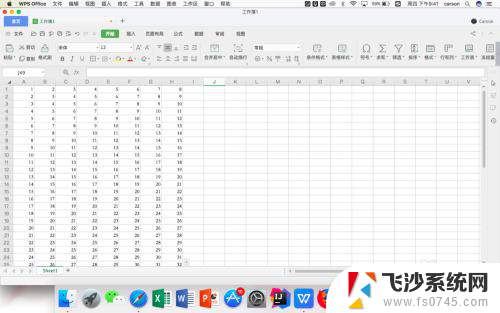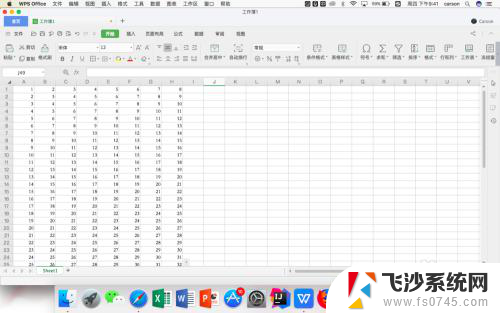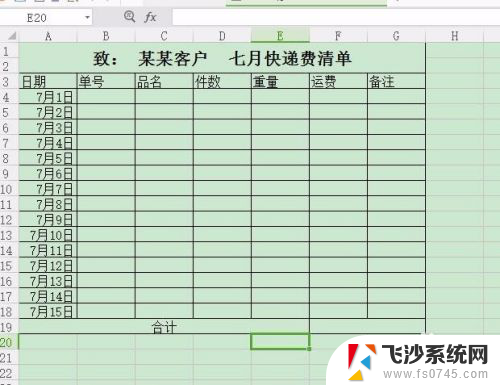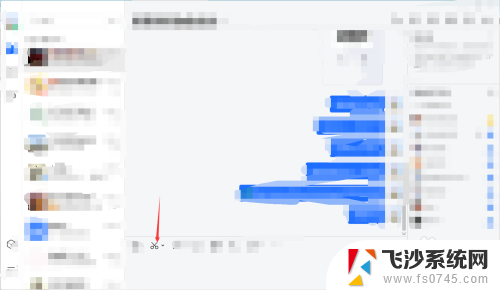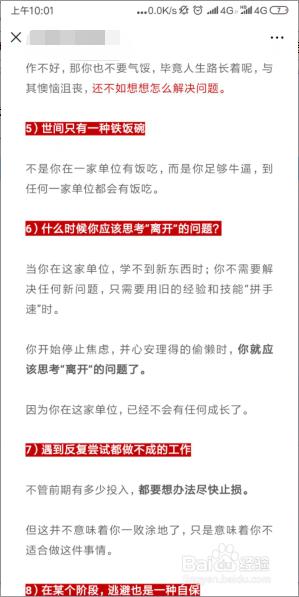电脑表格长截屏怎么截图 Excel表格截图
更新时间:2023-12-20 10:08:06作者:xtyang
电脑表格长截屏是我们在处理Excel表格时常常遇到的问题,有时候表格内容很多,无法一次性完整地显示在屏幕上,这时候我们就需要使用截图工具来帮助我们截取整个表格的长截屏。Excel表格截图可以帮助我们更好地展示和分享表格内容,方便他人查看和理解。在这篇文章中我们将介绍如何使用电脑截图工具来进行Excel表格的长截屏,并给出一些实用的技巧和建议。无论您是初学者还是有一定经验的Excel用户,相信本文能为您提供一些帮助和指导。
步骤如下:
1.用Wps软件打开要截图的表格
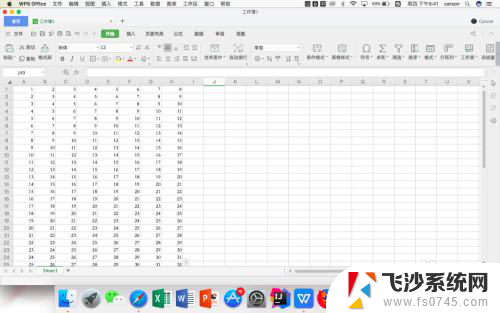
2.用鼠标选中整个区域,点击菜单栏的“插入”选项
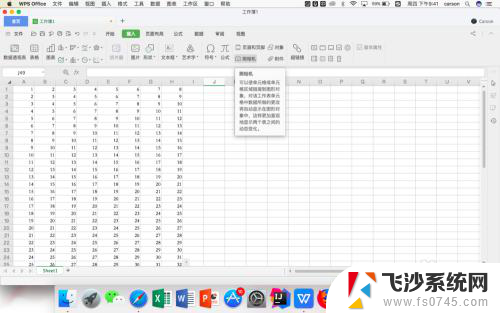
3.在插入的菜单栏选项中点击“照相机”的图标
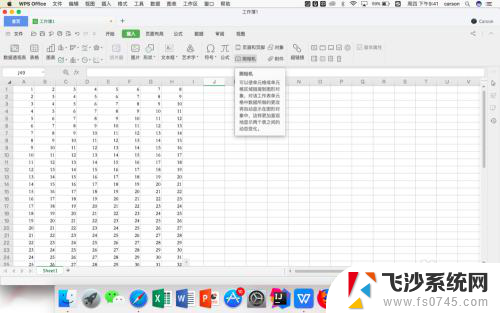
4.然后会自动跳回到WPS的编辑区域,这时候已经把选中的区域变成图片了
5.在空白区域点击鼠标,这时就看到已经插入长图了
6.右键点击图片,在弹出的菜单中选择“另存为图片”的选项。这样就可以把表格保存为长图了
以上就是电脑表格长截屏的全部内容,如果有任何疑问,可以按照小编的方法来操作,希望这能帮到大家。